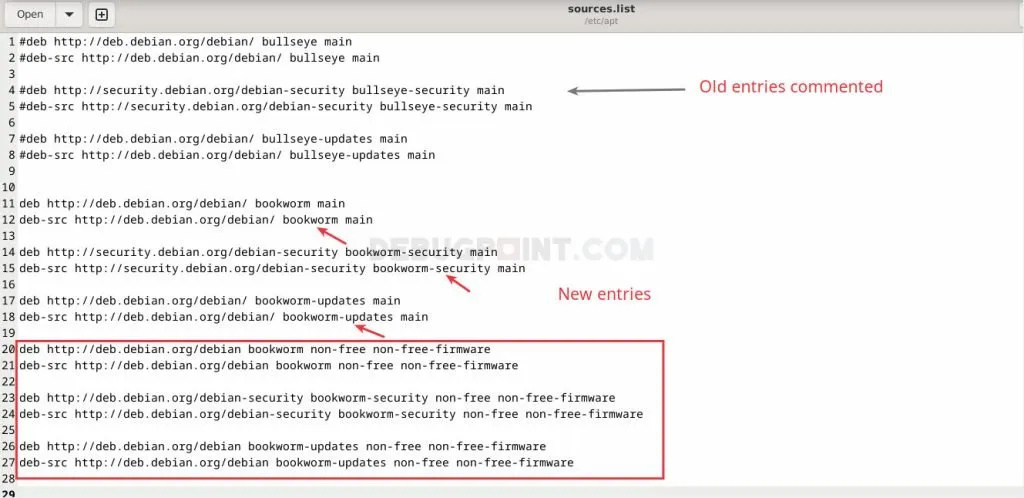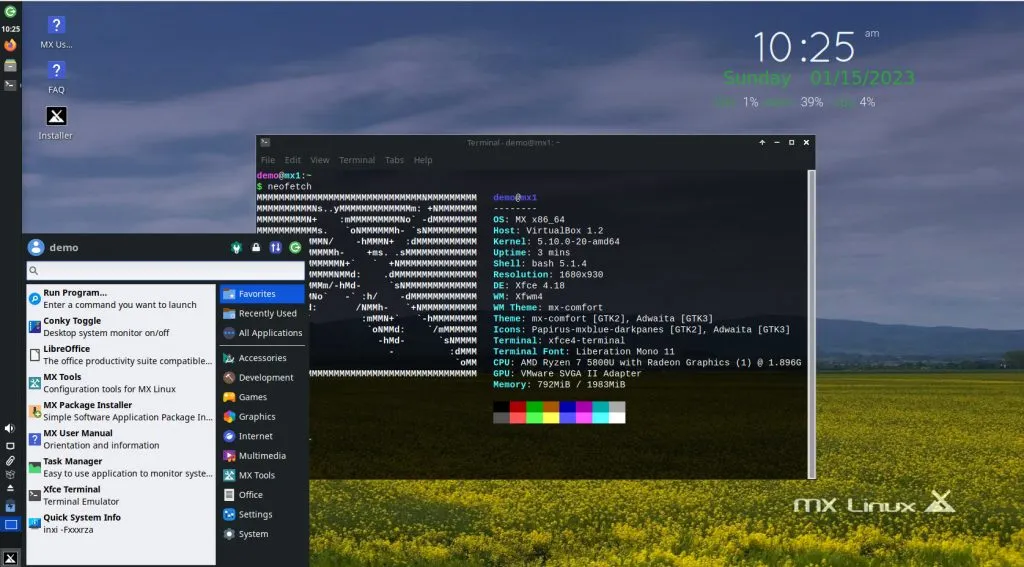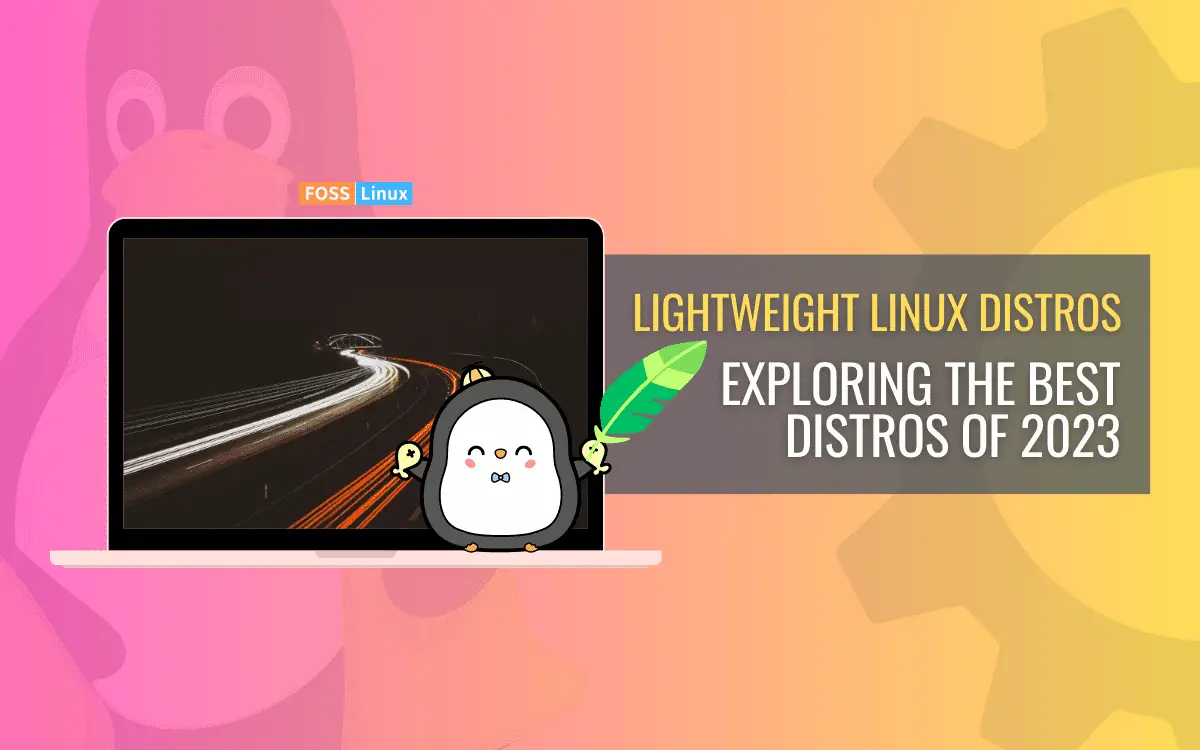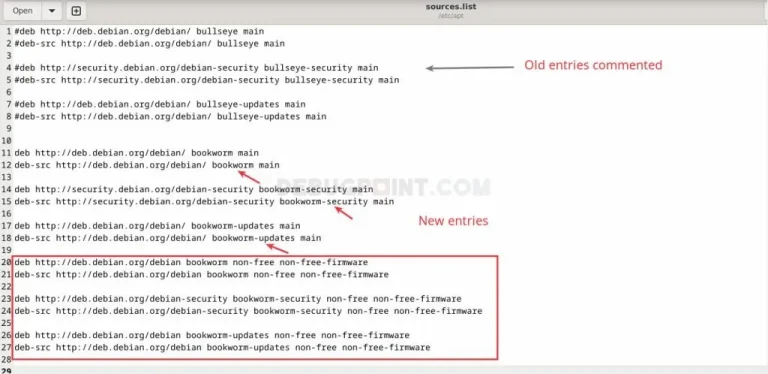在Debian Linux上安装VirtualBox的完整指南
这是一个在 Debian Linux(所有版本)上安装 VirtualBox 的简单指南。
VirtualBox 是一种非常流行的虚拟化应用程序,具有多种高级功能和对虚拟机的控制。您可以动态分配虚拟机存储、USB、网络和其他关键参数。其他免费和开源虚拟机应用程序可用,例如 virt-manager 和 GNOME Boxes,它们同样适用于一般用例。然而,VirtualBox 易于使用并带有高级选项。请记住,它是免费使用的,但它是 Oracle 的闭源应用程序。
它在 Debian 11 “bullseye” 稳定版中进行了测试。但是,它应该适用于所有版本和变体。
让我们开始。
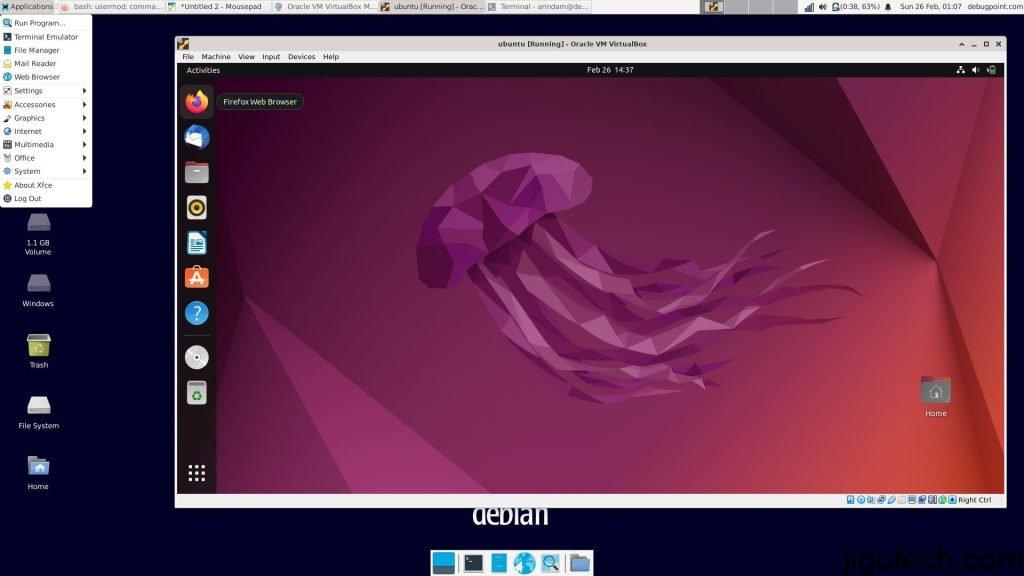
在 Debian Linux 中安装 Oracle VirtualBox
VirtualBox 7.0+ 需要几个 Qt5 依赖项和相关包来构建内核模块。安装不需要这些。但是,如果您想在来宾或主机之间启用复制/粘贴以及其他调整,则需要这些。我建议您先安装这些。
首先,打开终端并安装以下软件包。这些是构建内核模块所必需的。
sudo apt install gcc make perl linux-headers-generic
从下面的链接下载适用于您系统的 Debian 版本的 DEB 包。请记住为您的 Debian 版本选择特定的安装程序。
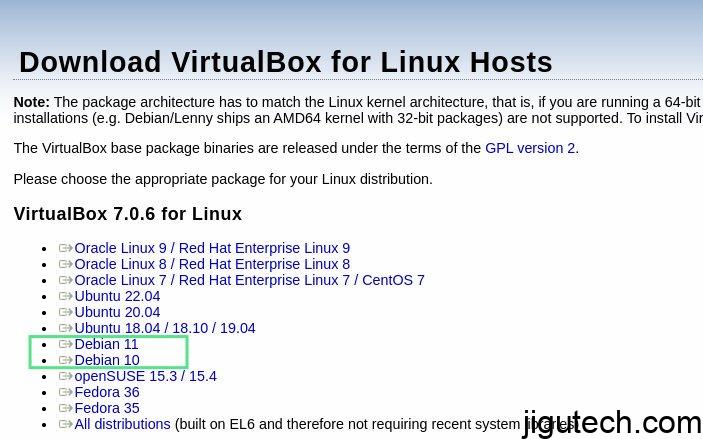
下载后,转到下载的文件夹(通常是)并运行以下命令。确保根据下载的文件更改文件名。~/Downloads
sudo dpkg -i virtualbox-7.0_7.0.6-155176~Debian~bullseye_amd64.deb
上面的命令很可能会导致依赖错误。
如果是,请运行以下命令。不要尝试自己单独安装依赖包;让我们apt来修复它。
sudo apt --fix-broken install
上面的命令将为 Virtualbox 安装以下依赖项。
libqt5core5a libqt5dbus5 libqt5gui5 libqt5gui5-gles libqt5help5 libqt5opengl5 libqt5printsupport5 libqt5widgets5 libqt5x11extras5 libqt5xml5
最后,它将恢复安装并完成。
添加用户被添加到 vboxusers 组
完成后,您需要确保您的用户名已添加到vboxusers组。安装程序创建该组。
打开终端并运行以下命令以检查您是否已添加到vboxusers组中。将用户名从“arindam”更改为您的用户。
groups arindam
然后,使用以下命令进入具有根路径串联的超级用户 shell。如果用户未添加到 sudoers 组,则需要这样做。
su -
然后运行以下命令将用户添加到 vboxusers 组。
usermod -a -G vboxusers arindam
使用 exit 离开 root shell 并验证您是否已添加到组中。
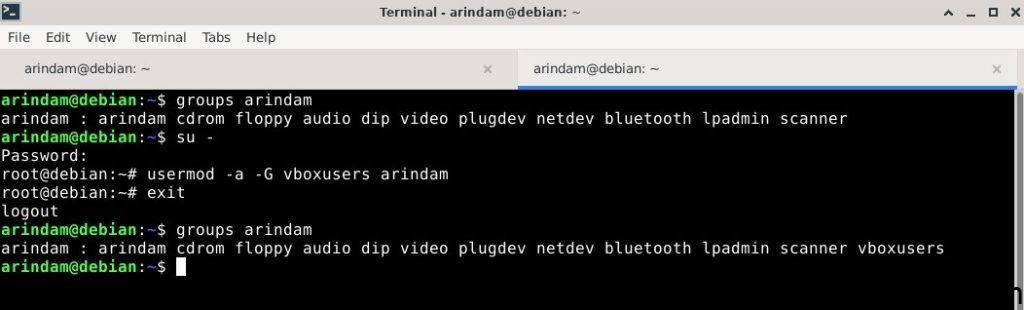
Debian Linux 中的 VirtualBox 安装到此结束。您现在可以从 Debian 应用程序菜单启动 VirtualBox。
既然您已准备好使用它,那么在 Debian Linux 中安装 VirtualBox guest additions 是理想的下一步。
但在尝试之前,请确保您在 VirtualBox 中安装了虚拟机(如 Fedora、Ubuntu 等)。为了演示,我在 Debian Linux 主机中将 Ubuntu 作为访客安装。现在我要安装VirtualBox guest additions。
在 Debian Linux 中安装 VirtualBox guest additions
Oracle 的 VirtualBox 来宾附加功能提供了一组设备驱动程序和应用程序,有助于在来宾系统和主机系统之间实现数据和其他通信。例如,如果您想共享文件夹,请从主机拖放到来宾。以下是 Guest Additions 的一些很酷的功能。
- 共享文件夹
- 拖放功能
- 双向剪贴板实现无缝剪切/复制和粘贴
- 更好的视频性能
如您所见,在安装 VirtualBox 之后安装它是必不可少的。
在 VirtualBox 中启动虚拟机。然后从 VirtualBox 菜单中,选择“插入来宾添加的 CD 映像…”。
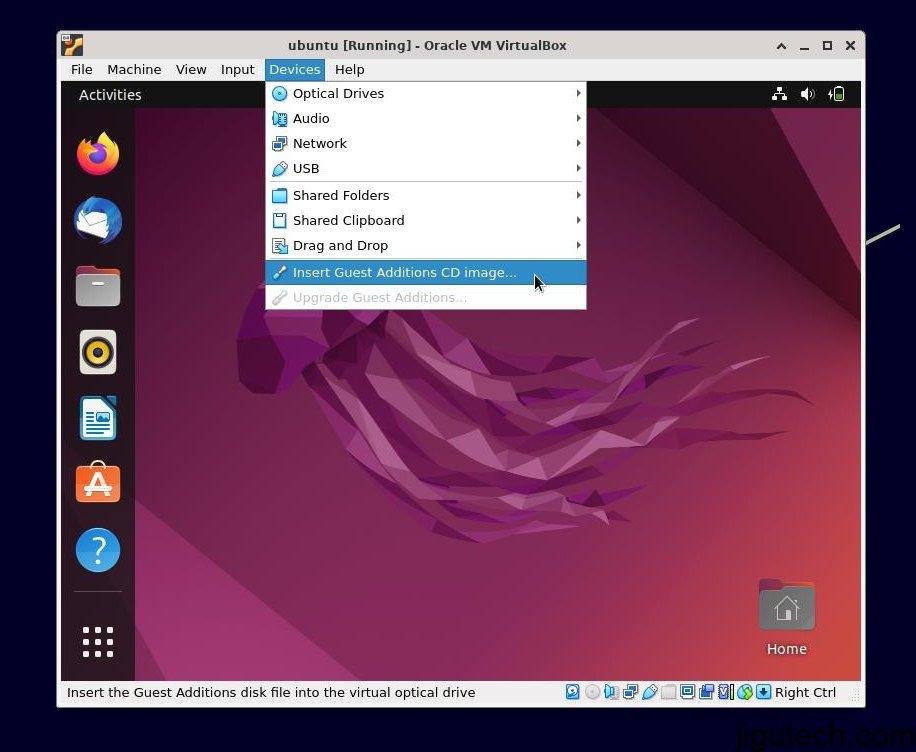
打开文件管理器并进入安装的驱动器以进行来宾添加。并运行以下脚本来安装它。
sudo ./VBoxLinuxAdditions.run
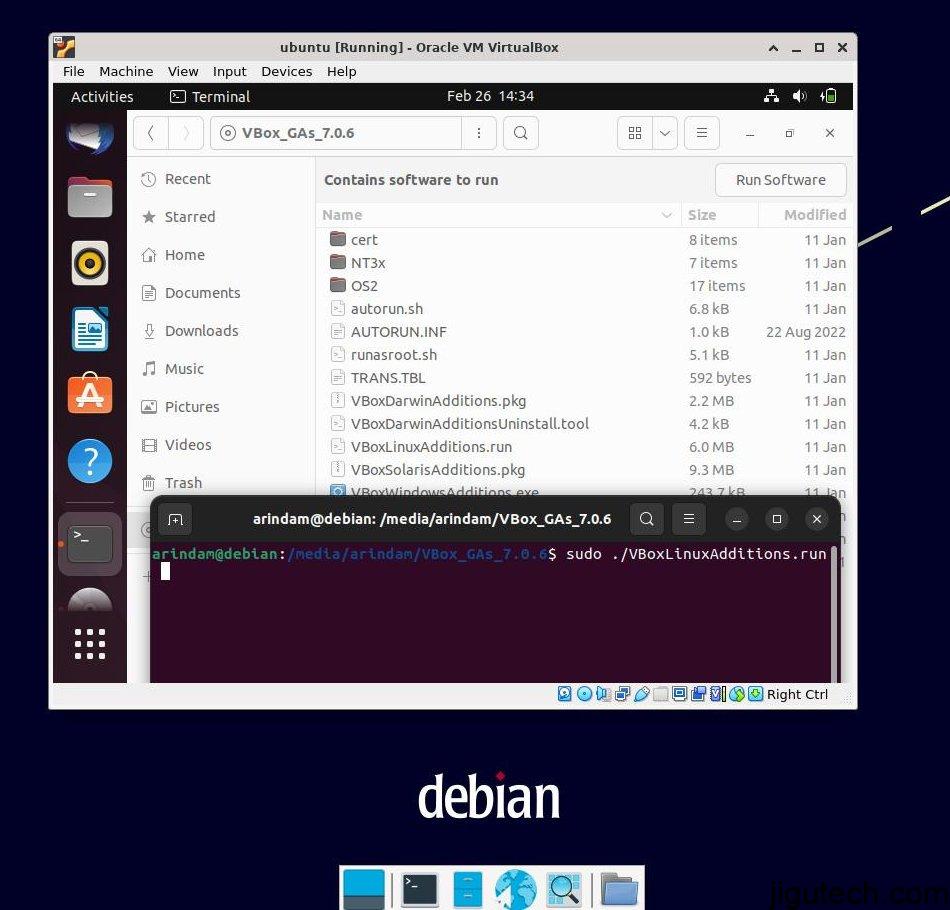
上述命令完成后,重新启动您的客户系统。
reboot
您现在可以启用复制/粘贴和其他访客添加功能。
卸载、重新安装和升级
如果你想卸载并重新安装,那么你可以运行下面的命令来卸载。确保在以下命令中相应地更改版本。
sudo apt remove virtualbox-7.0
另外,如果要升级到最新版本,请先卸载。然后使用上述方法重新安装并重新下载。
您创建的所有 VM 及其数据在升级期间都会保留。因此,您可以获得在先前版本中创建的所有 VM。理想情况下,它们保存在您的主目录中。~./VirtualBox VMs